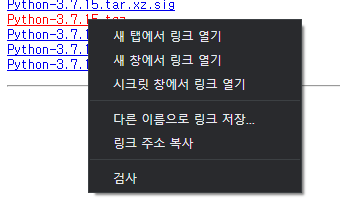우분투에서 파이썬 여러 버전을 설치/관리하기
우분투에서 파이썬 여러 버전을 설치/관리하기
목차
개요
Ubuntu 22.04.1 LTS 버전은 Python3.10 이 내장 설치되어 있다.
그러나 나는 현재 Python의 3.5, 3.6, 3.7 버전이 필요하기에 기존의 ` python3.10`을 삭제하지 않고 이를 추가로 설치해보자.
방법
다운을 위한 라이브러리 추가
1
sudo apt install -y build-essential zlib1g-dev libncurses5-dev libgdbm-dev libnss3-dev libssl-dev libreadline-dev libffi-dev wget
파이썬 공식 사이트에서 파이썬 소스파일 다운로드
https://www.python.org/ftp/python/ 에서 원하는 버전의 소스파일을 다운로드 받는다.
나는 Python-3.7.15 버전을 다운받았다.
해당 사이트에서 바로 다운로드 하지 말고 링크 주소를 복사한 뒤 wget으로 다운로드 받으면 더 빠르다.
1
wget https://www.python.org/ftp/python/3.7.15/Python-3.7.15.tgz
압축풀고 소스 디렉토리로 이동
1
2
tar -zxvf Python-3.7.15.tgz
cd Python-3.7.15
컴파일 및 설치
1
2
sudo ./configure --enable-optimizations
sudo make altinstall
설치 확인
필자의 경우 /usr/local/bin/ 경로에 설치되었다.
1
ll /usr/local/bin/
1
2
3
-rwxr-xr-x 2 root root 12M Nov 24 16:25 /usr/local/bin/python3.7*
-rwxr-xr-x 2 root root 12M Nov 24 16:25 /usr/local/bin/python3.7m*
-rwxr-xr-x 1 root root 2.9K Nov 24 16:26 /usr/local/bin/python3.7m-config*
버전 확인
1
/usr/local/bin/python3.7 --version
1
Python 3.7.15
번외 : 우분투에서 버전 관리하기
update-alternatives 를 이용한다
1
sudo update-alternatives --install [링크] [이름] [실행 파일] [우선 순위]
위 규칙에 맞게 입력하면 된다.
1
sudo update-alternatives --install /usr/bin/python3 python3 /usr/local/bin/python3.7 3
이후 update-alternatives --config 명령을 통해 설정된 내용을 확인하고 원하는 버전으로 변경할 수 있다.
나는 이미 기존에 python3.5를 추가로 설치하여 –config 에서 python3.5가 보여지고 있다.
1
sudo update-alternatives --config python3
1
2
3
4
5
6
7
8
9
10
There are 3 choices for the alternative python3 (providing /usr/bin/python3).
Selection Path Priority Status
------------------------------------------------------------
0 /usr/local/bin/python3.7 3 auto mode
1 /usr/bin/python3.10 2 manual mode
2 /usr/local/bin/python3.5 1 manual mode
* 3 /usr/local/bin/python3.7 3 manual mode
Press <enter> to keep the current choice[*], or type selection number:
Press <enter> to keep the current choice[*], or type selection number: 구문이 나오면
원하는 번호를 입력하고 enter키를 누른다.
완료 후 /usr/bin/python3을 살펴보면 설정된 버전으로 변경된다.
1
python3 --version
1
Python 3.7.15
This post is licensed under CC BY 4.0 by the author.